Autor:
Roger Morrison
Data De Criação:
22 Setembro 2021
Data De Atualização:
1 Julho 2024

Contente
- Dar um passo
- Método 1 de 4: restaure um disco rígido no Windows 10 para as configurações de fábrica
- Método 2 de 4: formate um segundo disco rígido no Windows
- Método 3 de 4: restaurar uma unidade no macOS para as configurações de fábrica
- Método 4 de 4: formatar uma segunda unidade no macOS
Este wikiHow ensina como restaurar o disco rígido do seu computador Windows ou MacOS para as configurações originais de fábrica.
Dar um passo
Método 1 de 4: restaure um disco rígido no Windows 10 para as configurações de fábrica
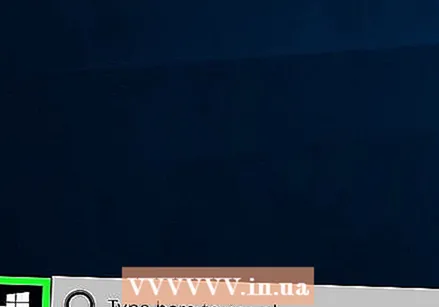 Clique no menu Iniciar
Clique no menu Iniciar 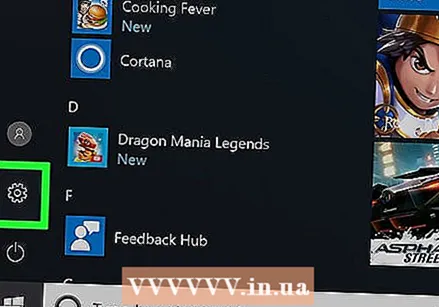 Clique em Configurações
Clique em Configurações 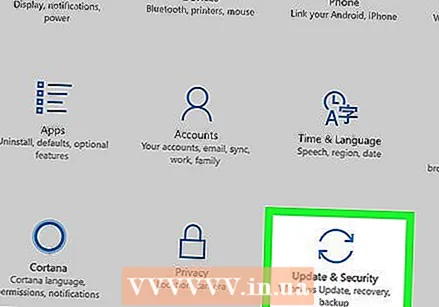 Clique em Atualização e segurança.
Clique em Atualização e segurança. Clique em Recuperação. Isso está na coluna da esquerda.
Clique em Recuperação. Isso está na coluna da esquerda. 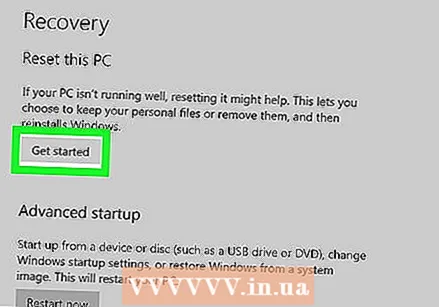 Clique em Trabalhar em "Reinicializar este PC".
Clique em Trabalhar em "Reinicializar este PC".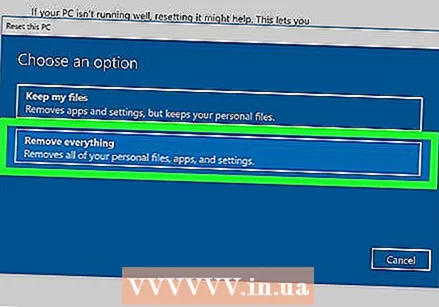 Selecione Apague tudo. Isso garante que todos os seus aplicativos e dados pessoais sejam excluídos do disco rígido.
Selecione Apague tudo. Isso garante que todos os seus aplicativos e dados pessoais sejam excluídos do disco rígido.  Selecione uma opção para limpar o disco.
Selecione uma opção para limpar o disco.- Se você reiniciar seu PC porque outra pessoa o usará, clique em Exclua arquivos e limpe a unidade para garantir que eles não possam acessar seus dados.
- Se você planeja manter o computador, clique em Apagar apenas arquivos.
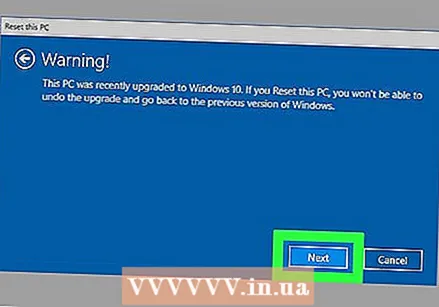 Clique em O próximo. Outra confirmação aparece.
Clique em O próximo. Outra confirmação aparece. 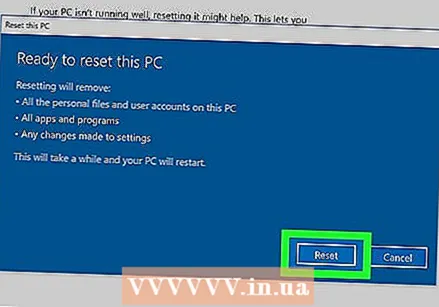 Clique em Por de volta. O Windows começará agora o processo de reinicialização. Quando o processo for concluído, siga as instruções para configurar o Windows como novo.
Clique em Por de volta. O Windows começará agora o processo de reinicialização. Quando o processo for concluído, siga as instruções para configurar o Windows como novo.
Método 2 de 4: formate um segundo disco rígido no Windows
 Aperte ⊞ Win+S.. A barra de pesquisa do Windows será aberta.
Aperte ⊞ Win+S.. A barra de pesquisa do Windows será aberta. - Este método visa excluir os dados de um disco rígido do computador que não seja o disco principal.
 Modelo gestão.
Modelo gestão. Clique em Gerenciamento de computador.
Clique em Gerenciamento de computador.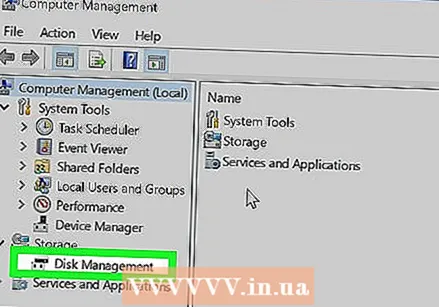 Selecione Gerenciamento de Disco em "Armazenamento". Está na coluna da esquerda. Pode ser necessário clicar na seta ao lado de "Armazenamento" para ver "Gerenciamento de disco". Uma lista de discos rígidos conectados ao seu computador aparecerá.
Selecione Gerenciamento de Disco em "Armazenamento". Está na coluna da esquerda. Pode ser necessário clicar na seta ao lado de "Armazenamento" para ver "Gerenciamento de disco". Uma lista de discos rígidos conectados ao seu computador aparecerá. 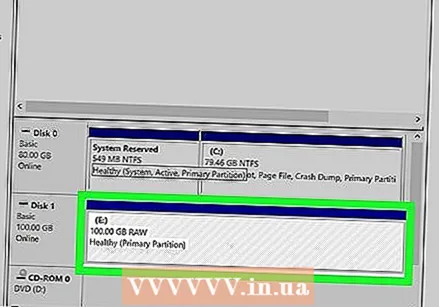 Clique com o botão direito na unidade que deseja redefinir. Você pode selecionar qualquer disco, exceto aquele em que o Windows está instalado.
Clique com o botão direito na unidade que deseja redefinir. Você pode selecionar qualquer disco, exceto aquele em que o Windows está instalado. 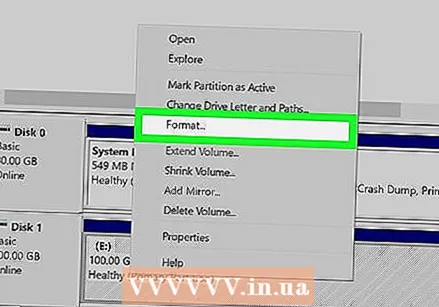 Clique em Formato.
Clique em Formato.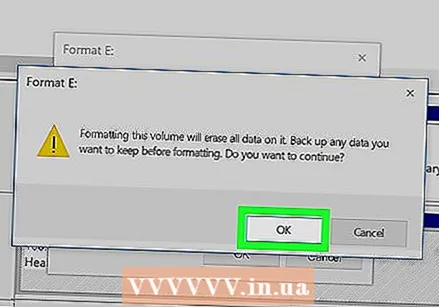 Clique em sim. Os dados do disco rígido serão excluídos.
Clique em sim. Os dados do disco rígido serão excluídos.
Método 3 de 4: restaurar uma unidade no macOS para as configurações de fábrica
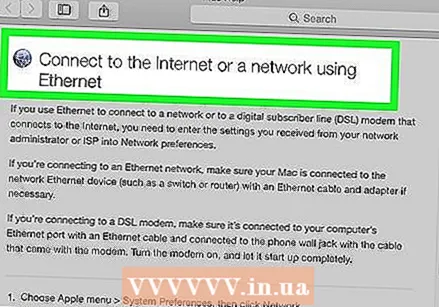 Certifique-se de que seu Mac esteja conectado à Internet. Você precisa encontrar uma maneira de acessar as configurações de fábrica do Mac depois que o disco rígido for apagado, então o computador deve estar online.
Certifique-se de que seu Mac esteja conectado à Internet. Você precisa encontrar uma maneira de acessar as configurações de fábrica do Mac depois que o disco rígido for apagado, então o computador deve estar online. - Este método apagará todos os dados do disco rígido e os substituirá pelas configurações originais de fábrica.
- Certifique-se de fazer backup de seus dados antes de começar.
 Clique nisso
Clique nisso  Clique em Reiniciar. O Mac será desligado e reiniciado. Você deve concluir a próxima etapa antes que a tela de login apareça, então responda rapidamente.
Clique em Reiniciar. O Mac será desligado e reiniciado. Você deve concluir a próxima etapa antes que a tela de login apareça, então responda rapidamente.  Aperte ⌘ Comando+R. quando a tela cinza aparece. Esta tela aparece depois que o computador é desligado e começa a reinicializar. A janela Ferramentas é exibida.
Aperte ⌘ Comando+R. quando a tela cinza aparece. Esta tela aparece depois que o computador é desligado e começa a reinicializar. A janela Ferramentas é exibida.  Clique em Utilitário de Disco.
Clique em Utilitário de Disco.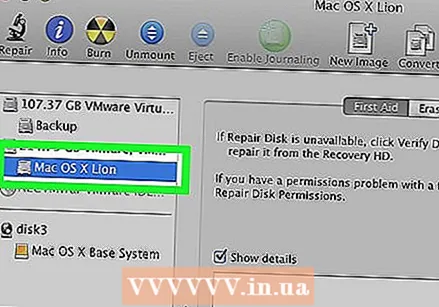 Selecione seu disco rígido. O nome é diferente para cada Mac, mas aparece no painel esquerdo. Procure um disco com um nome como "Disco de inicialização".
Selecione seu disco rígido. O nome é diferente para cada Mac, mas aparece no painel esquerdo. Procure um disco com um nome como "Disco de inicialização".  Clique na aba Para limpar. Está na janela principal.
Clique na aba Para limpar. Está na janela principal. 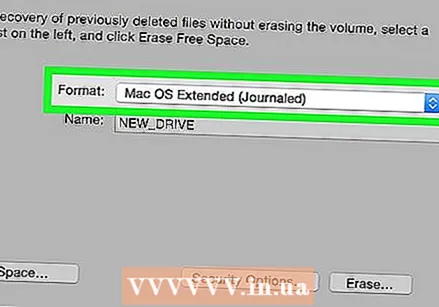 Clique em Estrutura.
Clique em Estrutura.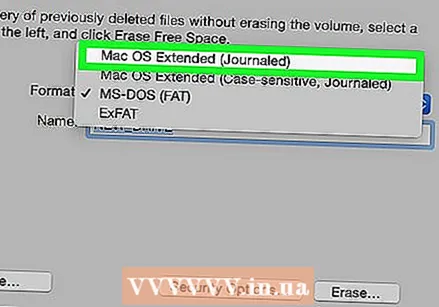 Selecione Mac OS Extended (registrado).
Selecione Mac OS Extended (registrado).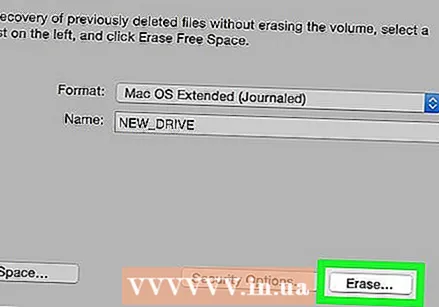 Clique em Para limpar. Os dados em seu disco rígido serão apagados e reformatados. Isso pode levar de alguns minutos a algumas horas. Assim que o processo for concluído, siga as instruções na tela para concluir o processo e configurar seu Mac como novo.
Clique em Para limpar. Os dados em seu disco rígido serão apagados e reformatados. Isso pode levar de alguns minutos a algumas horas. Assim que o processo for concluído, siga as instruções na tela para concluir o processo e configurar seu Mac como novo.
Método 4 de 4: formatar uma segunda unidade no macOS
 Clique no ícone da lupa. Ele está no canto superior direito da tela.
Clique no ícone da lupa. Ele está no canto superior direito da tela.  Modelo Utilitário. Uma lista de resultados aparecerá.
Modelo Utilitário. Uma lista de resultados aparecerá.  Clique em Utilitário de disco - utilitário.
Clique em Utilitário de disco - utilitário. Clique na unidade que deseja formatar. Este não pode ser o disco em que o macOS está instalado.
Clique na unidade que deseja formatar. Este não pode ser o disco em que o macOS está instalado. 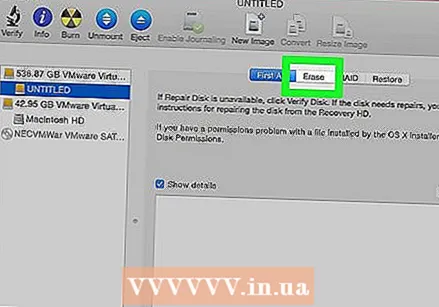 Clique em Para limpar. Isso está no topo da janela.
Clique em Para limpar. Isso está no topo da janela. 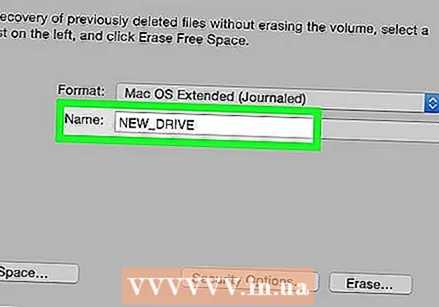 Digite um novo nome para o disco rígido.
Digite um novo nome para o disco rígido. Selecione um layout de partição. As opções que você seleciona dependem de suas necessidades.
Selecione um layout de partição. As opções que você seleciona dependem de suas necessidades. 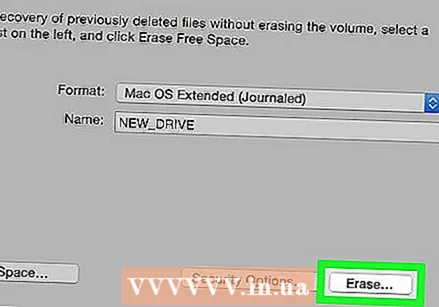 Clique em Para limpar. O disco rígido selecionado agora será apagado e reformatado.
Clique em Para limpar. O disco rígido selecionado agora será apagado e reformatado.



